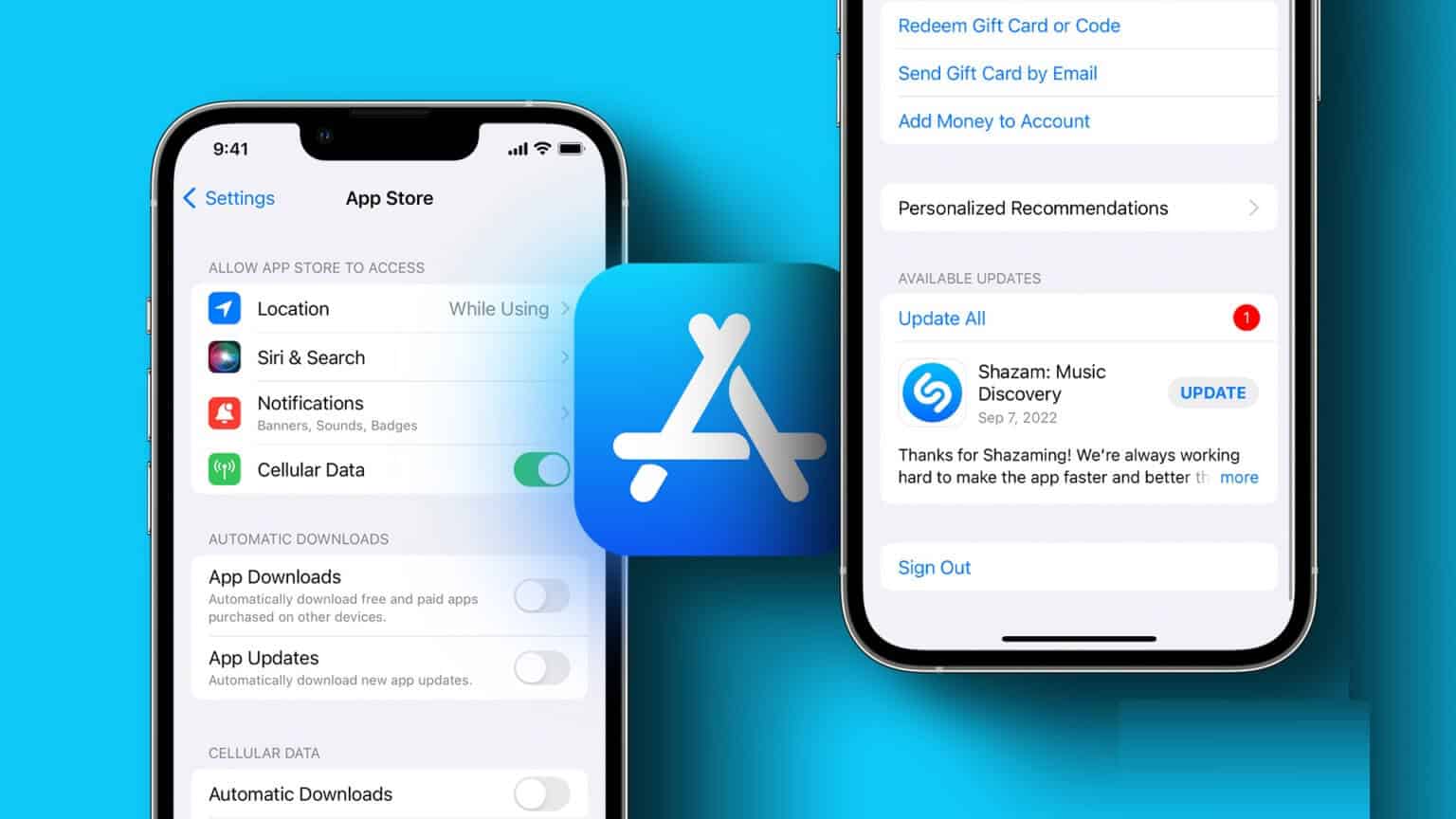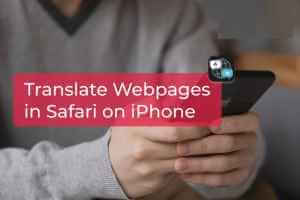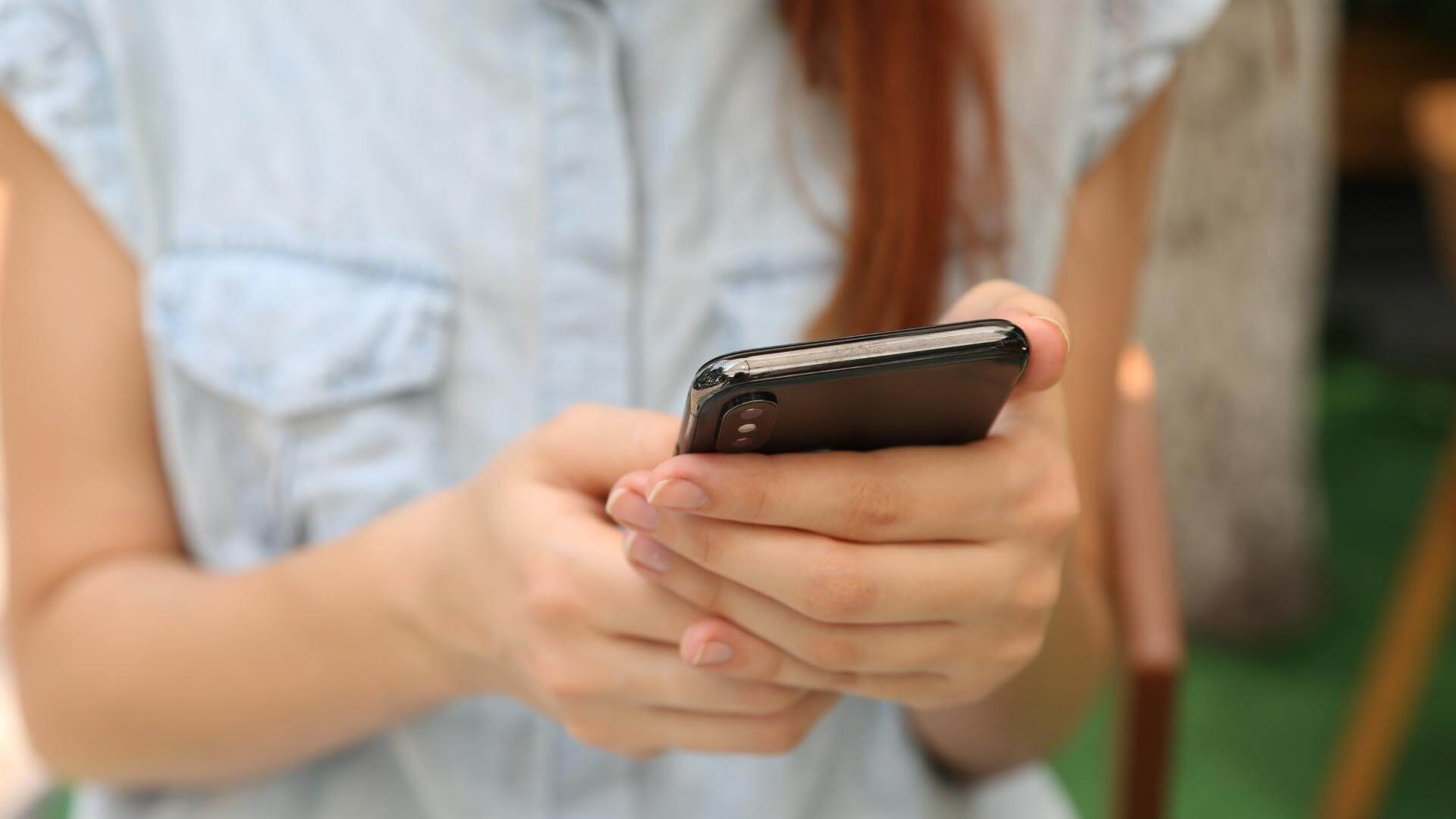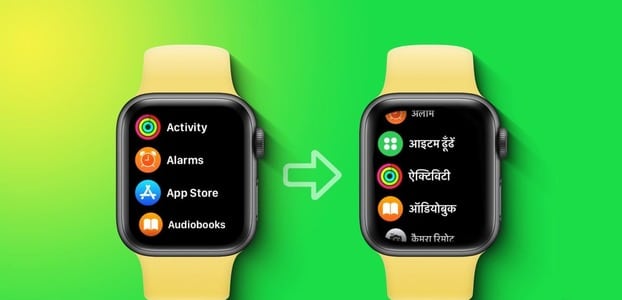اسأل أحد مستخدمي Apple عن سبب حبهم لمنتجات Apple ، فمن المرجح أن تسمع أن النظام البيئي الذي يتيح لهم استخدام iPhone و iPad و Mac معًا بسلاسة. لكن الأمر محبط عندما تتعطل هذه الميزات. في الآونة الأخيرة ، شارك العديد من المستخدمين أنهم غير قادرين على الوصول إلى الرسائل النصية المستلمة على أجهزة iPhone على أجهزة Apple الأخرى. أكثر من ذلك ، لم تكن ميزة إعادة توجيه الرسائل النصية تظهر على أجهزة iPhone الخاصة بهم. إذا كنت تواجهه أيضًا ، فاتبع ذلك.

من الملائم حقًا الوصول إلى جميع الرسائل النصية التي تتلقاها على جهاز iPhone الخاص بك على جهاز Mac أو iPad أو أجهزة Apple الأخرى. لقد كتبنا مقالًا تفصيليًا يشرح كيفية مزامنة الرسائل من جهاز iPhone إلى جهاز Mac. كما هو موضح في ذلك ، تحتاج بشكل أساسي إلى تمكين ميزتين:
- مزامنة iCloud للرسائل.
- إعادة توجيه الرسائل النصية في الإعدادات.
ومع ذلك ، فقد وجد العديد من المستخدمين ، بما في ذلك نحن ، التبديل الأخير مفقودًا على أجهزة iPhone الخاصة بنا. لذلك ، جربنا بعض الطرق لمحاولة استعادتها في النهاية. فيما يلي ثماني طرق لإصلاح المشكلة.
1. تحقق مما إذا كنت تستخدم نفس معرف Apple على أجهزة أخرى
لرؤية خيار إعادة توجيه الرسائل النصية على جهاز iPhone الخاص بك مع قائمة بالأجهزة ، تأكد من أنك استخدمت نفس معرف Apple عبر جميع أجهزتك. ستتيح لك هذه الميزة فقط تلقي الرسائل النصية على أجهزة Apple الأخرى بشرط أن تستخدم نفس معرف Apple.
للتحقق من معرف Apple على جهاز iPhone و iPad ، افتح تطبيق الإعدادات وانقر على الخيار الأول الذي يعرض معلوماتك.
على جهاز Mac الخاص بك: انقر على أيقونة Apple في الجزء العلوي الأيسر ← حدد إعدادات النظام ← اضغط على اسمك. الآن ، راجع معرف Apple على جهازك.
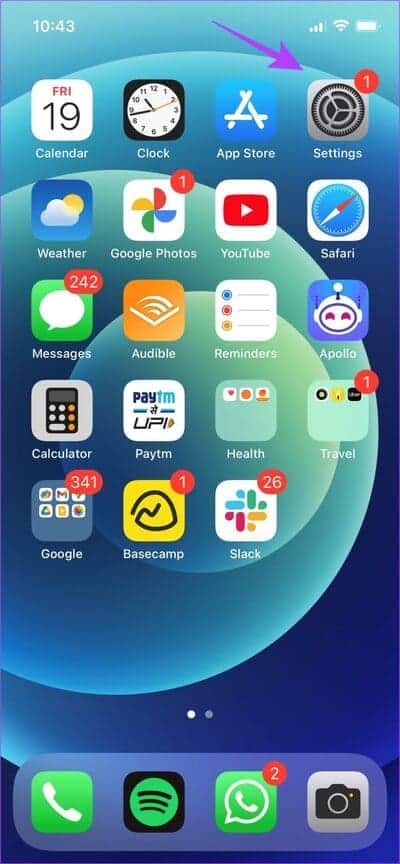
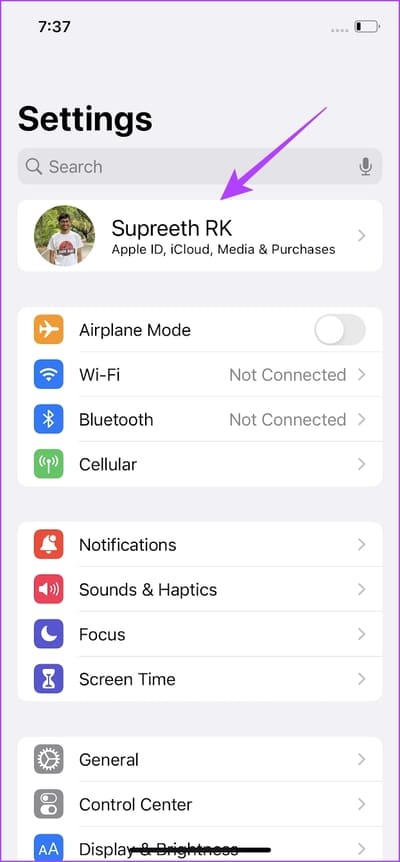
2. قم بتشغيل ICLOUD SYNC للرسالة
يعد تشغيل مزامنة iCloud لـ iMessage بمثابة تبديل آخر يقوم بمزامنة رسائلك عبر الأجهزة باستخدام نفس معرف Apple. لذلك ، هناك احتمالية ألا يظهر خيار “إعادة توجيه الرسائل النصية” على جهاز iPhone الخاص بك بسبب إيقاف تشغيل هذا التبديل. إليك كيفية تشغيله.
الخطوة 1: افتح تطبيق الإعدادات.
الخطوة 2: اضغط على الخيار الأول الذي يظهر اسمك وصورة ملفك الشخصي.
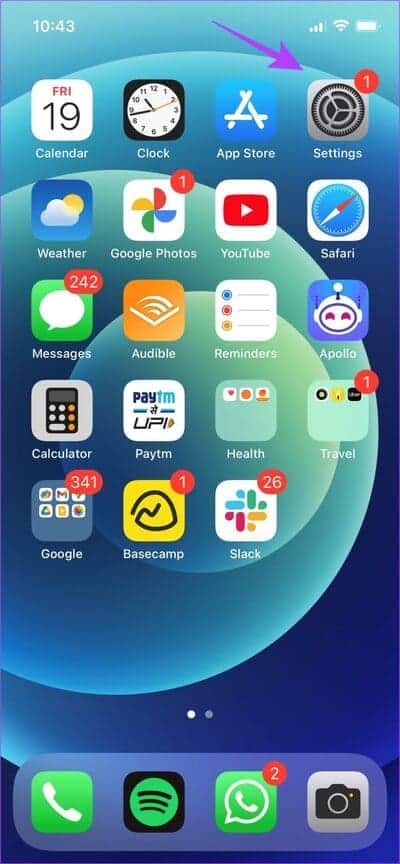
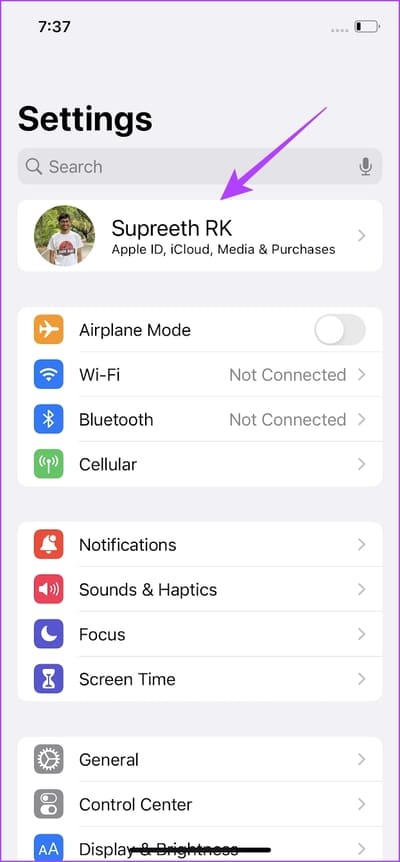
إلى الخطوة 3: اضغط على iCloud.
الخطوة 4: ضمن قائمة “APPS USING ICLOUD” ، انقر على “إظهار الكل”.
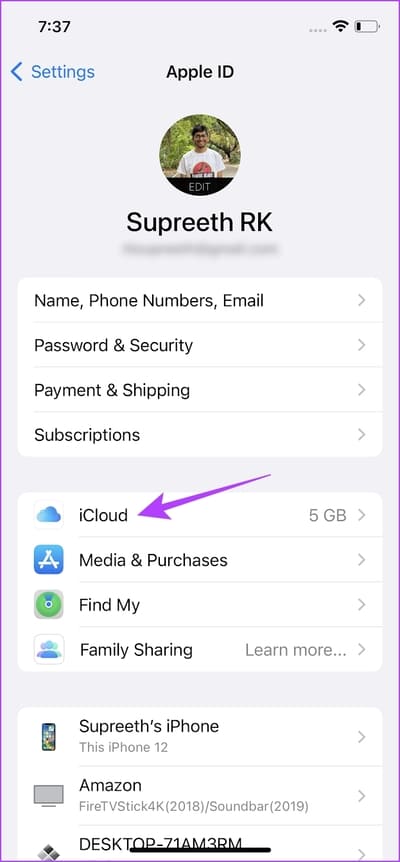
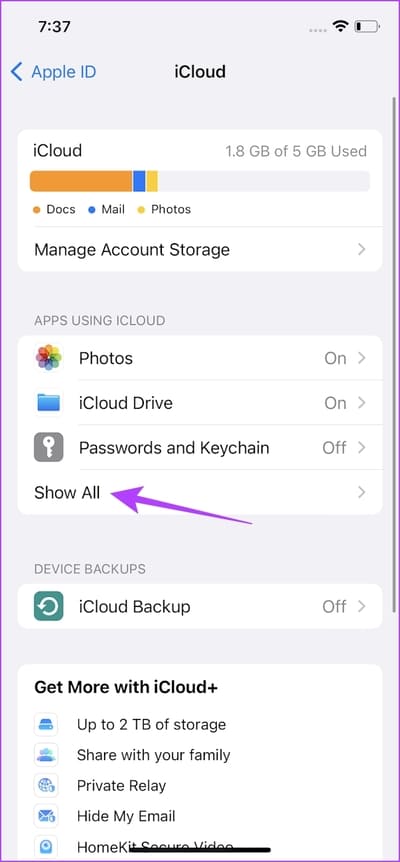
الخطوة 5: الآن ، اضغط على الرسائل.
إلى الخطوة 6: قم بتشغيل التبديل لـ “مزامنة هذا iPhone”.
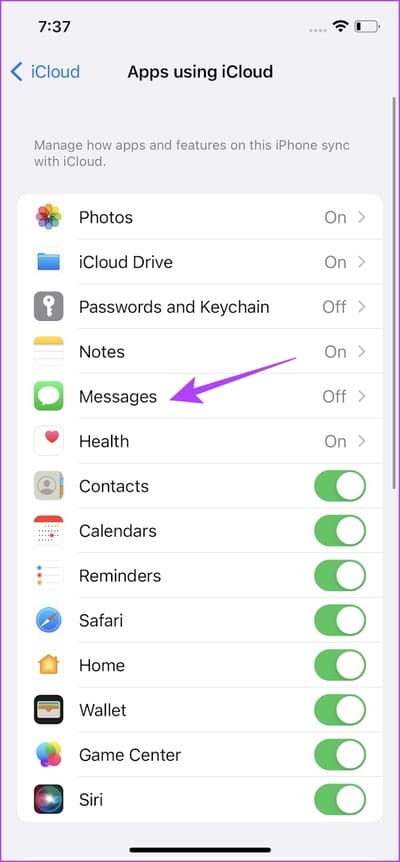
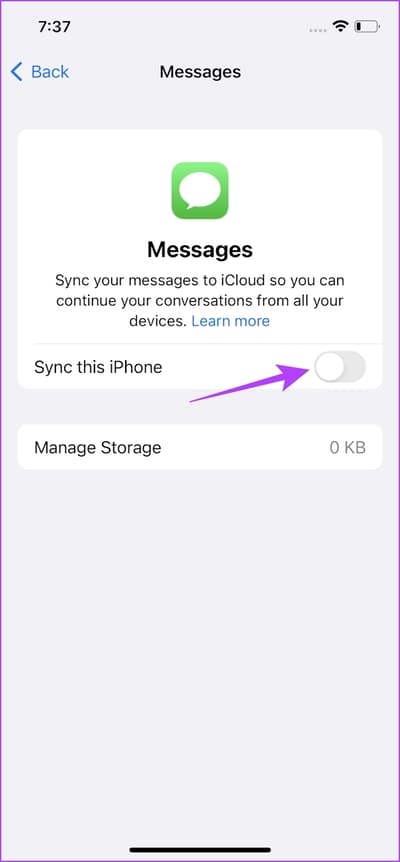
3. قم بإيقاف تشغيل IMESSAGE وتشغيله
في بعض الأحيان ، يعد تحديث حالة أي عنصر من عناصر iPhone هو الحل لمعظم المشكلات. إذا كانت رسالة iMessage الخاصة بك عالقة في وجود خطأ ، فقد يساعدك إيقاف تشغيلها وبدء الخدمة مرة أخرى. يمكن أن يساعد ذلك في التخلص من الخطأ ويتيح لك البدء من جديد. وبالتالي ، يمكنك التفكير في القيام بذلك إذا كان خيار “إعادة توجيه الرسائل النصية” لا يظهر على جهاز iPhone الخاص بك.
الخطوة 1: افتح تطبيق الإعدادات.
الخطوة 2: اضغط على أيقونة الرسائل.
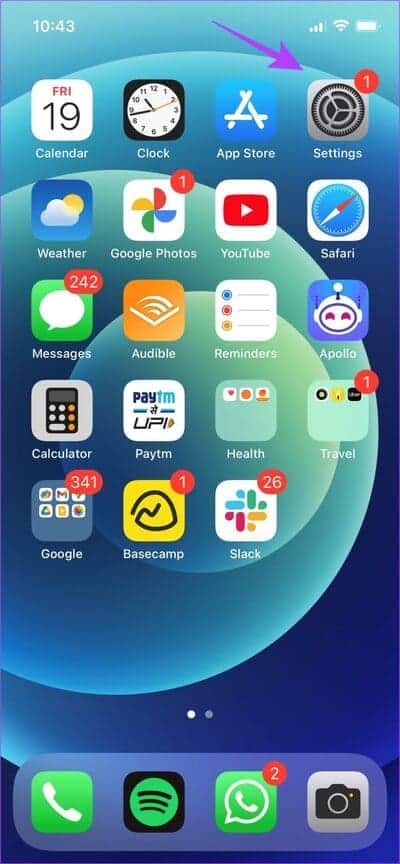
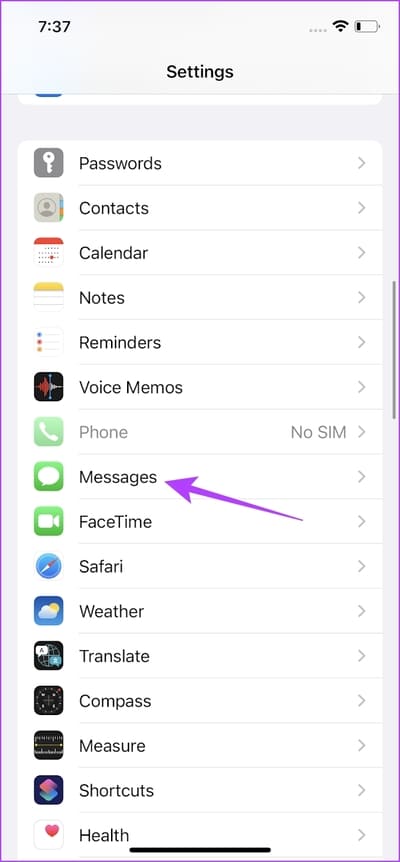
إلى الخطوة 3: قم بإيقاف تشغيل التبديل لـ iMessage ثم أعد تشغيله مرة أخرى.
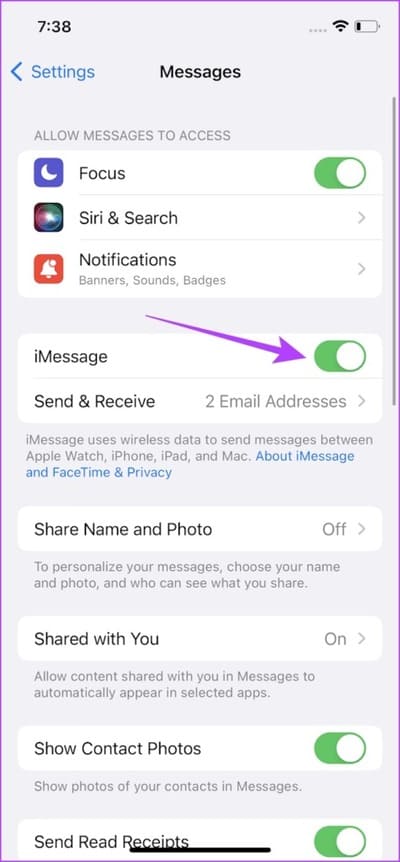
4. تحقق من خطة الشبكة الخاصة بك
تأكد من أن لديك اتصال إنترنت نشط على جهاز iPhone الخاص بك. قد تتعطل أي خدمة تعتمد على الإنترنت إذا كنت تستخدم اتصال شبكة ضعيفًا. ومن ثم ، فهو هو نفسه مع خيار “إعادة توجيه الرسائل النصية” أيضًا ، وهناك احتمالية لعدم ظهوره بسبب ضعف اتصال الإنترنت.
الخطوة 1: افتح تطبيق الإعدادات وحدد Wi-Fi.
الخطوة 2: الآن ، تحقق مما إذا كانت شبكة Wi-Fi التي تتصل بها تتمتع بقوة كاملة ، ولا تظهر أخطاء مثل “غير متصل بالإنترنت” أو “أمان ضعيف”.
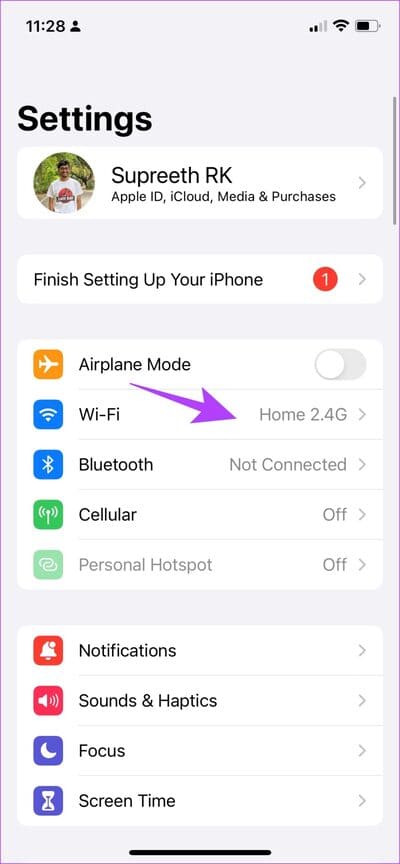
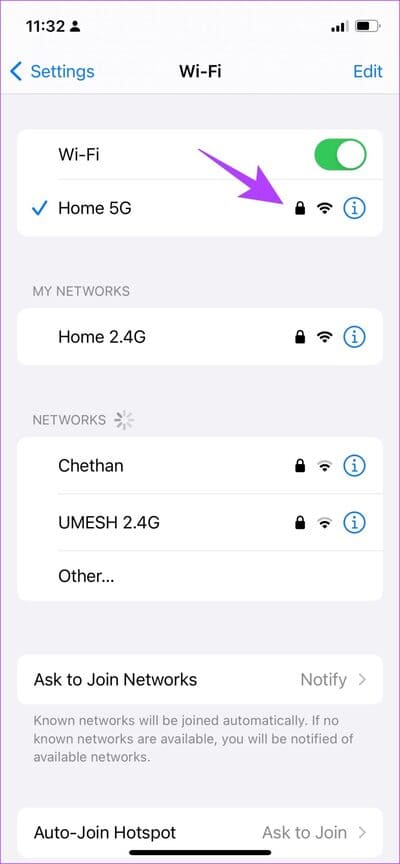
إذا كنت تعمل على بيانات الجوال ، فيجب أن يكون الاتصال إما على 4G أو 5G يعمل بقوة إشارة قوية.
الخطوة 1: افتح تطبيق الإعدادات وحدد Cellular.
الخطوة 2: تأكد من تشغيل مفتاح التبديل للبيانات الخلوية. تأكد أيضًا من أن الشبكة متصلة بشبكة 4G / 5G ولديها قوة إشارة جيدة.
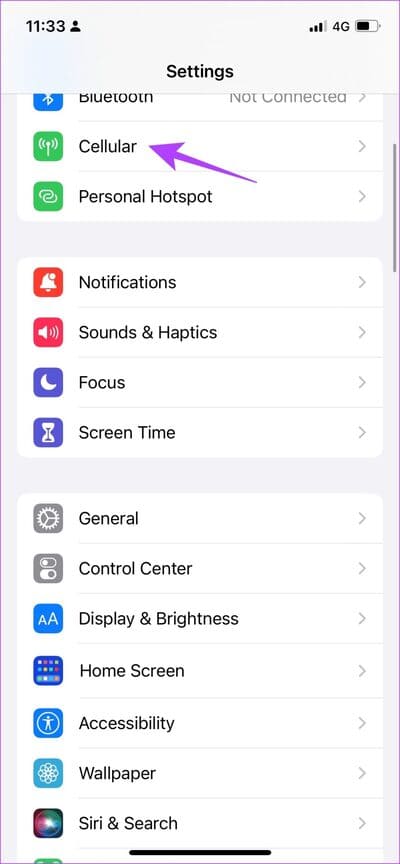
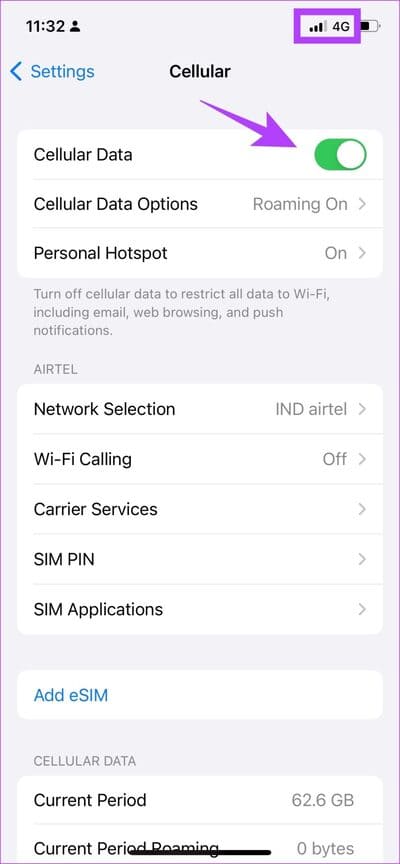
إلى الخطوة 3: إذا لم تتمكن من الاتصال بشبكة 4G أو 5G على الرغم من وجود خطة لنفسها ، فانقر على “خيارات البيانات الخلوية”.
الخطوة 4: الآن ، اضغط على “الصوت والبيانات“. حدد 4G أو 5G كشبكتك الافتراضية.
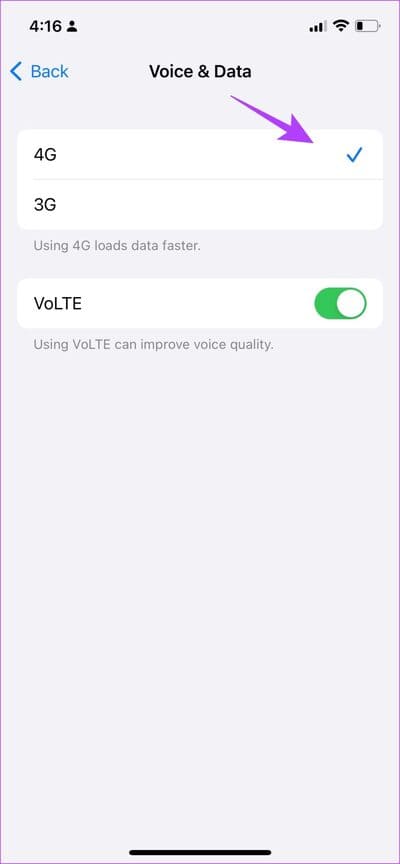
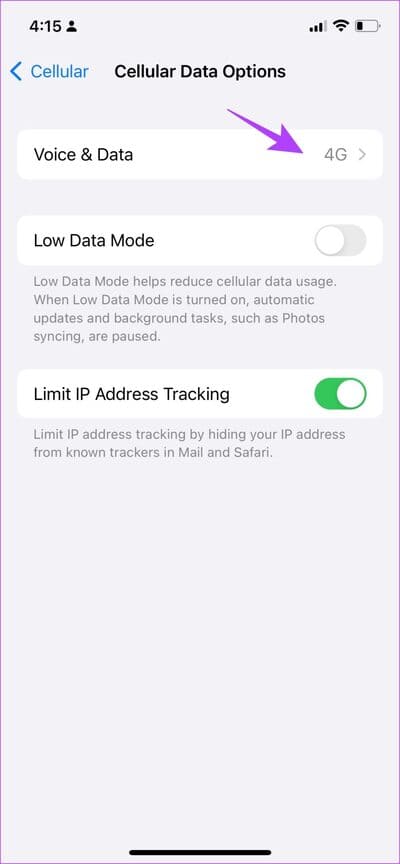
5. إعادة تشغيل IPHONE
تبدأ إعادة تشغيل جهاز iPhone الخاص بك جلسة جديدة ومن المرجح أن تصلح أي مشكلة على جهاز iPhone الخاص بك. إذا كانت خدمة “إعادة توجيه الرسائل النصية” غير متوفرة ، فهناك احتمالية أن يكون قد أصابها خطأ وأن لديك فرصة جيدة للتخلص من المشكلة بعد إعادة تشغيل جهاز iPhone الخاص بك.
الخطوة 1: أولاً ، أغلق جهازك.
- على iPhone X والإصدارات الأحدث ، اضغط مع الاستمرار على خفض مستوى الصوت والزر الجانبي.
- على iPhone SE 2nd أو 3rd gen و 7 و 8 series: اضغط مع الاستمرار على الزر الجانبي.
- على iPhone SE 1st gen أو 5s أو 5c أو 5: اضغط مع الاستمرار على زر الطاقة في الأعلى.
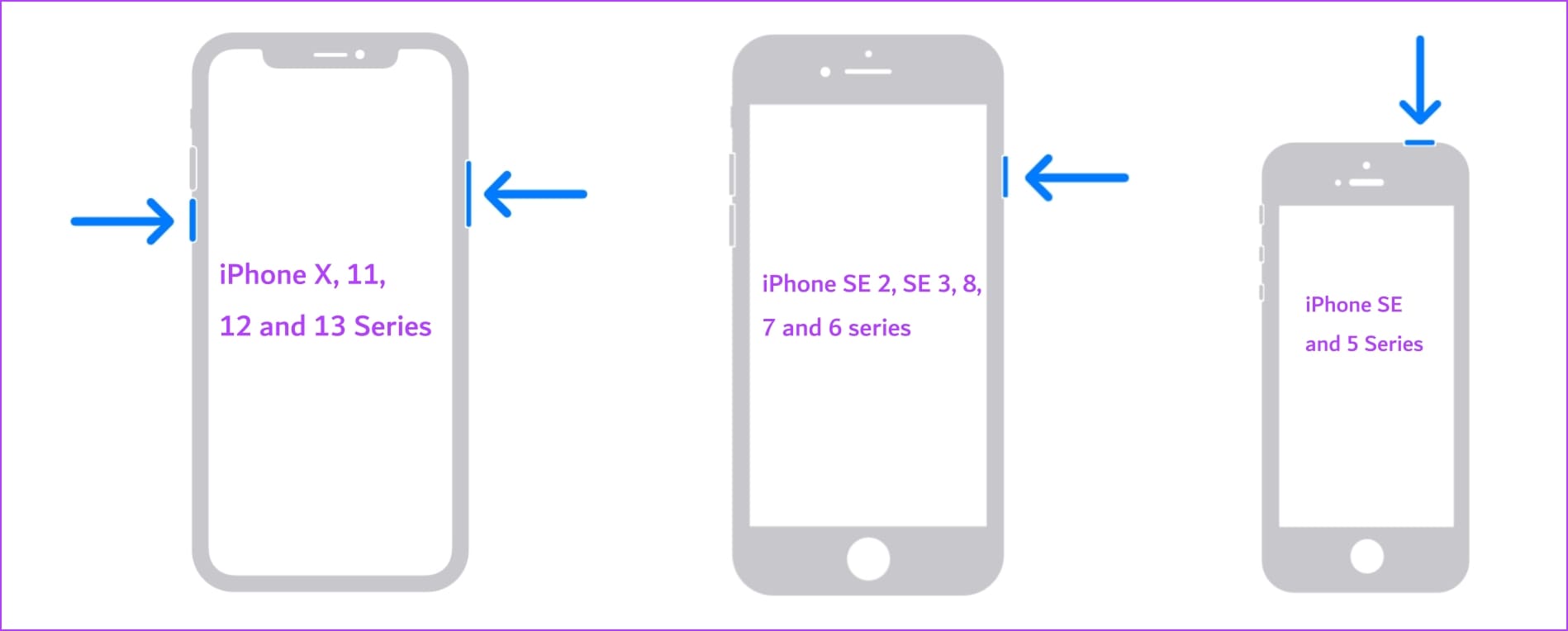
الخطوة 2: الآن ، اسحب شريط تمرير الطاقة لإيقاف تشغيل الجهاز.
إلى الخطوة 3: بعد ذلك ، قم بتشغيل جهازك بالضغط مع الاستمرار على زر الطاقة.
6. تحديث IPHONE
إذا لم يتمكن الكثير من الأشخاص من الوصول إلى خدمة “إعادة توجيه الرسائل النصية” ، فستلاحظ Apple ذلك بالتأكيد وتصدر تحديثًا في الوقت المناسب لإصلاح الخطأ. لذلك ، تأكد من أنك تقوم بتشغيل أحدث إصدار من iOS على جهاز iPhone الخاص بك.
الخطوة 1: افتح تطبيق الإعدادات وافتح عام.
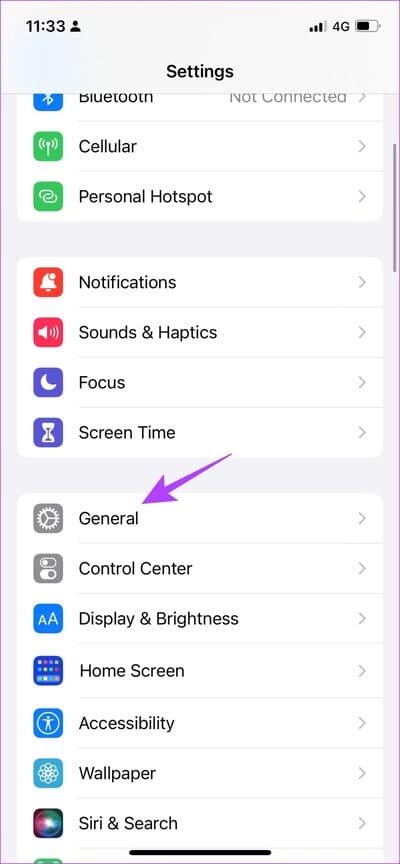
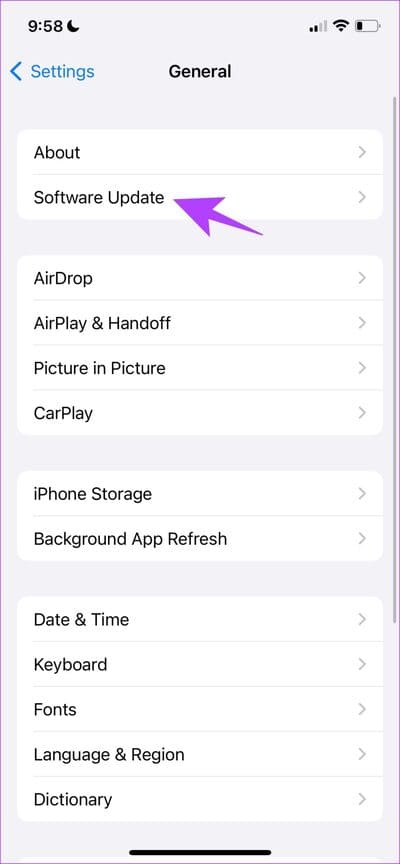
الخطوة 2: حدد تحديث البرنامج.
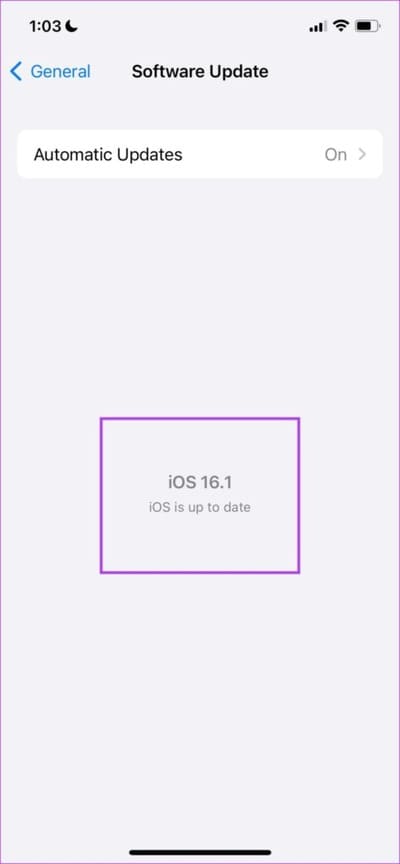
إلى الخطوة 3: تأكد من تشغيل أحدث إصدار من iOS. إذا لم يكن كذلك ، فستحصل على خيار “تنزيل وتثبيت” التحديث.
7. إعادة ضبط إعدادات الشبكة
إذا كانت هناك أية مشكلات في تكوينات الشبكة لديك ، وهذا يتسبب أيضًا في عدم ظهور مشكلة “إعادة توجيه الرسائل النصية” على جهاز iPhone الخاص بك ، فيمكنك محاولة إعادة تعيين إعدادات الشبكة على جهاز iPhone الخاص بك.
الخطوة 1: افتح تطبيق الإعدادات.
الخطوة 2: اضغط على عام.
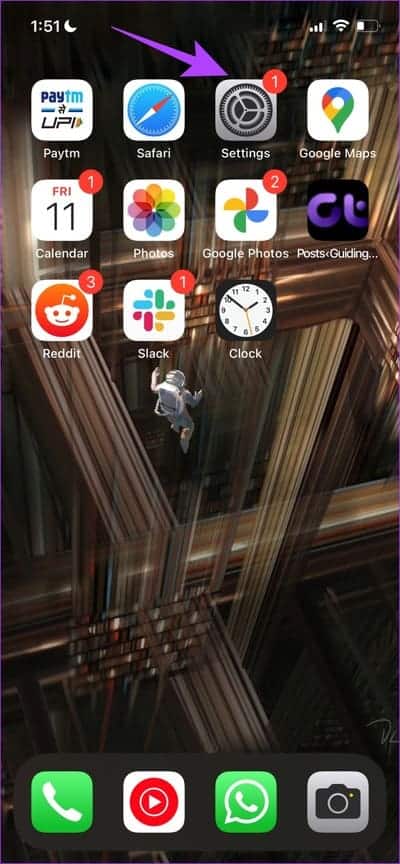
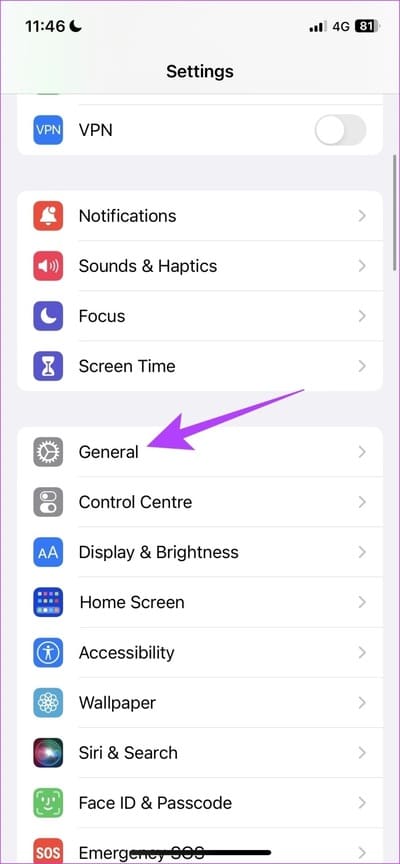
إلى الخطوة 3: اضغط على “نقل أو إعادة تعيين iPhone”.
الخطوة 4: اضغط على إعادة تعيين.
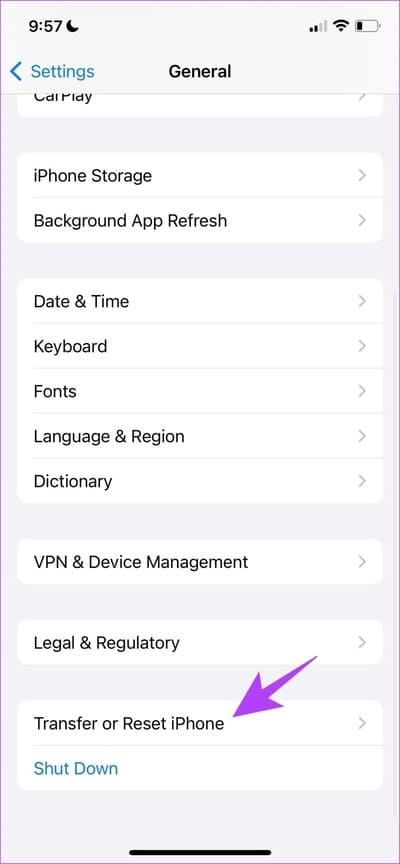
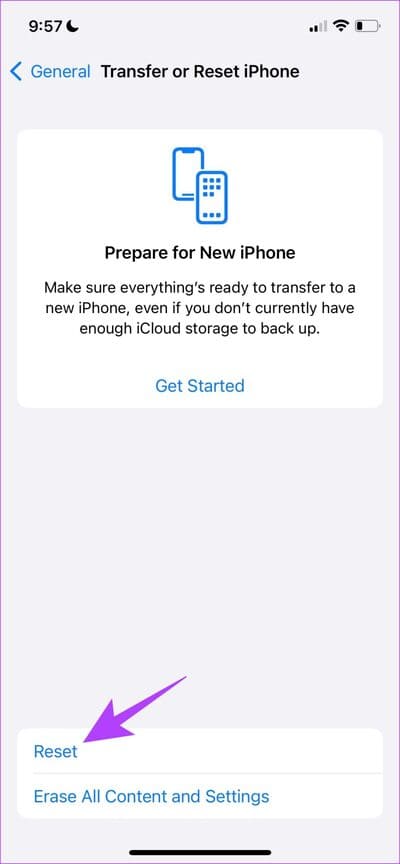
الخطوة 5: الآن ، انقر فوق “إعادة تعيين إعدادات الشبكة”.
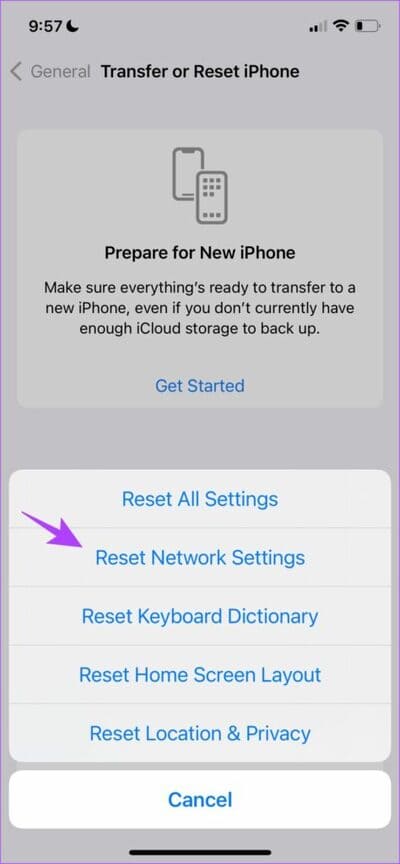
8. إعادة تعيين IPHONE
إذا كانت لديك أي مشاكل مع جهاز iPhone الخاص بك ، فإن إعادة تعيين الإعدادات ستساعدك بالتأكيد. هذا لأنه سيتم إعادة تعيين جميع التكوينات على جهاز iPhone الخاص بك إلى الإعدادات الافتراضية.
هذا يعني أن كل موقعك وتخطيط الشاشة الرئيسية وإعدادات الخصوصية والمزيد ستعود إلى الوضع الافتراضي. هيريس كيفية القيام بذلك.
الخطوة 1: افتح تطبيق الإعدادات.
الخطوة 2: اضغط على عام.
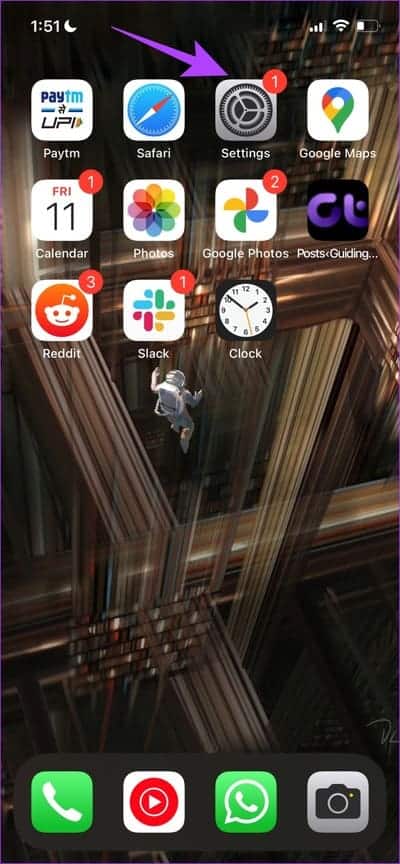
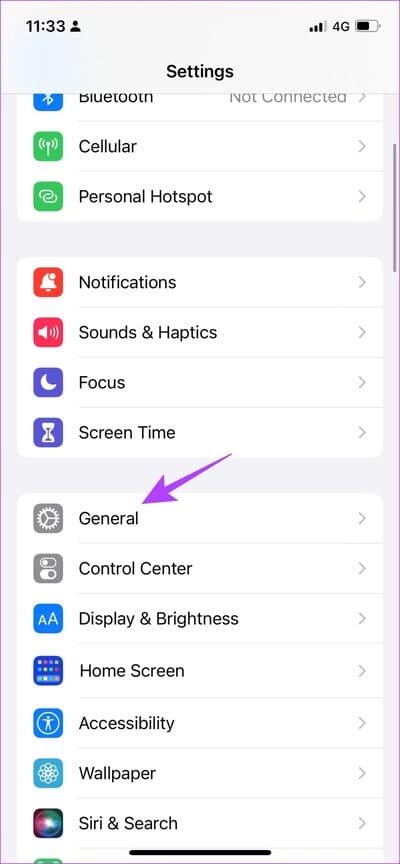
إلى الخطوة 3: اضغط على “نقل أو إعادة تعيين iPhone”.
الخطوة 4: اضغط على إعادة تعيين.
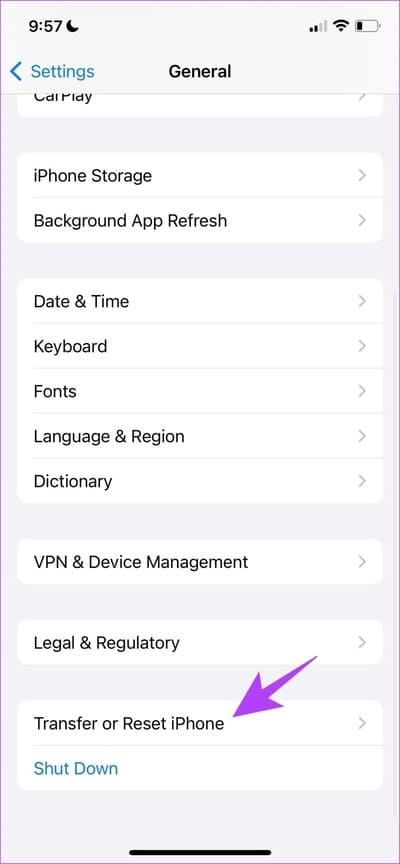
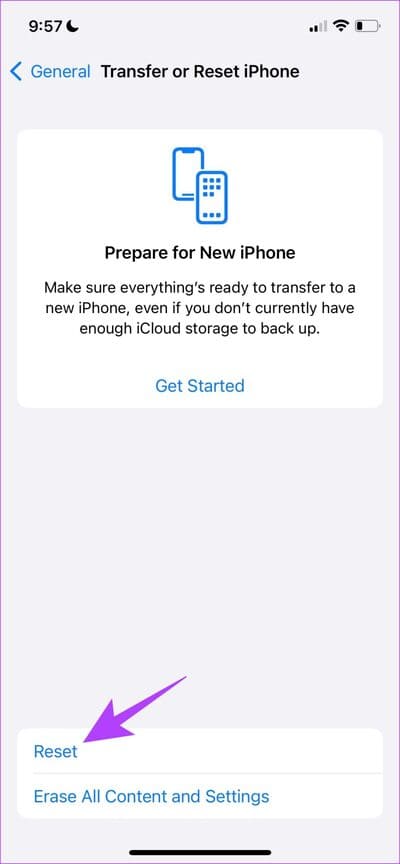
الخطوة 5: الآن ، انقر فوق “إعادة تعيين جميع الإعدادات” لإعادة تعيين جهاز iPhone أو iPad.
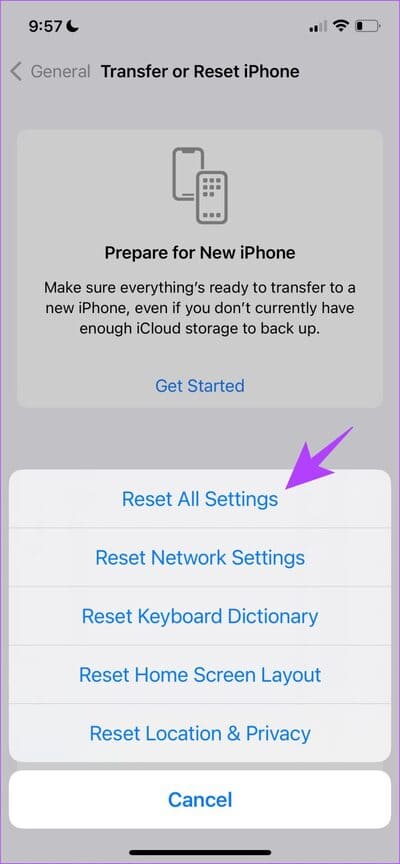
ها أنت ذا. هذا هو كل ما تحتاج إلى معرفته حول ما يجب فعله إذا لم تظهر “إعادة توجيه الرسائل النصية” على جهاز iPhone الخاص بك. إذا كان لديك أي أسئلة أخرى ، فراجع قسم الأسئلة الشائعة أدناه.
الأسئلة الشائعة حول إعادة توجيه الرسالة النصية غير مرئية على IPHONE
1. هل iMessage متاح على أجهزة Android؟
لا. iMessage غير متوفر على أجهزة Android.
2. أين يمكنني العثور على خيار “إعادة توجيه الرسائل النصية” على جهاز iPhone الخاص بي؟
ستجد الخيار ضمن الإعدادات -> الرسائل -> إعادة توجيه الرسائل النصية.
3. هل يمكنك استلام iMessage من iPhone إلى نظام Windows؟
نعم. يمكنك استخدام رابط الهاتف على جهاز الكمبيوتر الشخصي الذي يعمل بنظام Windows لاستخدام iMessage. ألق نظرة على الدليل الذي نشرناه سابقًا حول استخدام iMessage على جهاز كمبيوتر يعمل بنظام Windows مع رابط الهاتف
تلقي الرسائل النصية بسهولة
نأمل أن تساعدك هذه المقالة في تلقي وإرسال الرسائل النصية على أجهزة Apple الأخرى بسهولة. بهذه الطريقة ، يمكنك أيضًا تقليل عدد المرات التي تصل فيها إلى هاتفك أثناء العمل والرد على النصوص المهمة مباشرة من جهاز Mac الخاص بك!